編集を制限してWord 2010文書を保護する

重要な文書を外部から保護することは非常に有益です。文書作成中に、緊急に必要になることがあります。
Visio 2010で、特定の図のカテゴリに当てはまらず、様々な図形を使用する一般的な図を作成する必要がある場合は、図形の角のスタイルを変更すると便利です。この記事では、クイックアクセスツールバーに角丸機能を追加し、さまざまな図形の角のスタイルにすぐにアクセスできるようにします。
まず、Visio 2010 ダイアグラムを起動して、ダイアグラムの図形の角を変更します。
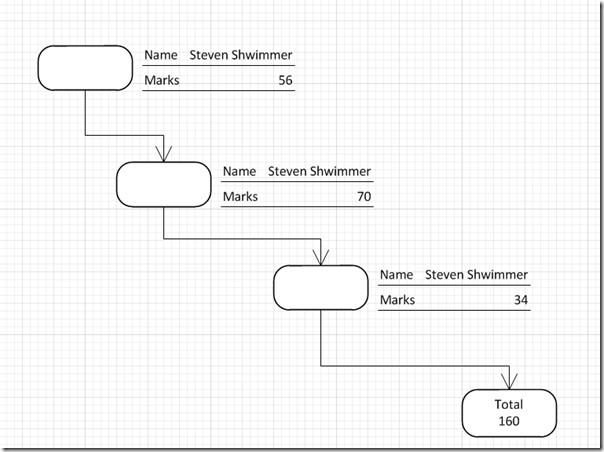
クイック アクセス ツールバーのオプションに移動し、[その他のコマンド] をクリックします。
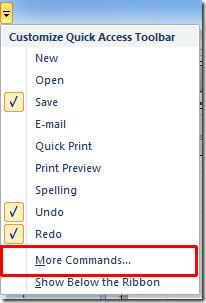
Visioのオプションダイアログボックスが表示されます。コマンドの選択の下にある右側のパネルからドロップダウンボタンをクリックします。「すべてのコマンド」をクリックすると、すべてのコマンドが表示されます。リストを下にスクロールして「角丸化」コマンドを見つけます。これを選択し、 「追加」(>>)をクリックすると、クイックアクセスツールバーパネルに表示されます。追加されたら、「OK」をクリックします。
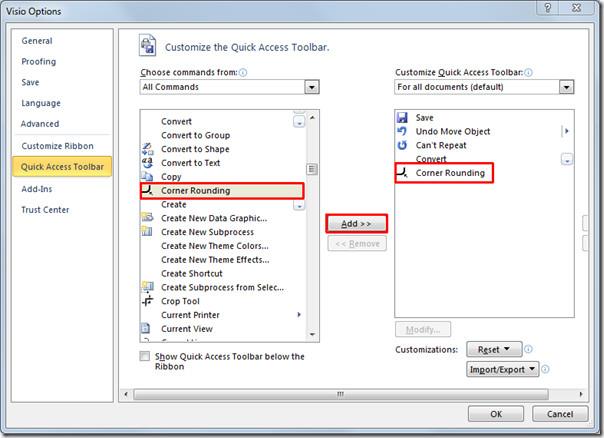
クイック アクセス ツールバーに [角を丸める] ボタンが表示されます。図で図形を選択し、[角を丸める] ボタンをクリックします。
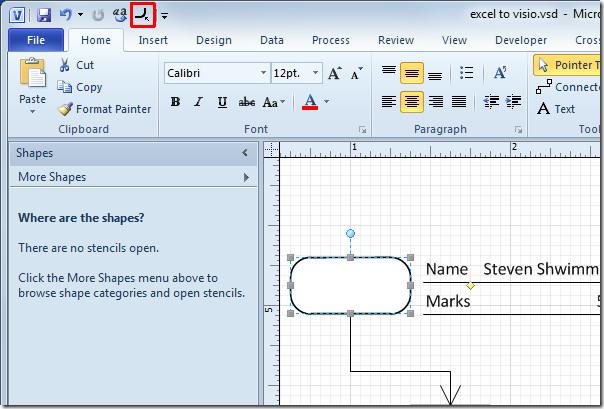
角丸ダイアログが表示されます。角丸のスタイルを選択します。ここで丸みの値を入力して角の形を整えることもできます。「OK」をクリックして続行してください。
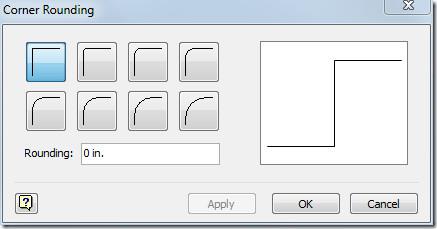
指定されたスタイルで図形の角をすぐに変更します。
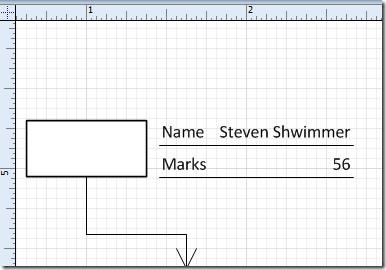
他の図形の角を変更するには、この手順を繰り返します。「角の丸め」ダイアログに移動し、丸めスタイルを指定して丸め値を入力します。とても簡単です。
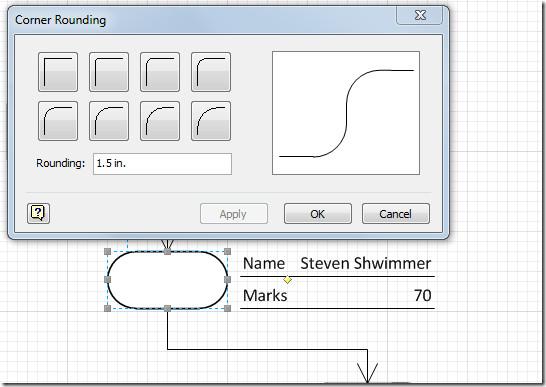
また、以前にレビューされた「Excel スプレッドシートをリンクして MS Visio 2010 で図を作成する」ガイドも参照してください。
重要な文書を外部から保護することは非常に有益です。文書作成中に、緊急に必要になることがあります。
Access 2010のようなリレーショナルデータベース管理システムの利点の1つは、テーブルと制約の関係を簡単に設定して、
MS Accessでは、IIF関数は、指定された条件がTRUEと評価された場合に1つの値を返し、FALSEと評価された場合に別の値を返します。IIF関数
チャートやグラフはデータを表現するのに優れた方法です。Microsoft Excel 2010はほぼすべてのチャートタイプに対応しており、簡単に作成できます。
文書を作成する際、スペースは文書の見栄えやプレゼンテーションに影響を与えるため、非常に重要です。スペースは簡単に増減できます。
Microsoft Officeスイートアプリはリボン、タブ、クイックアクセスツールバーをカスタマイズする最も簡単な方法を提供しますが、新しいコピーをインストールする必要がある場合はどうでしょうか。
Accessでさまざまな操作を実行するのはそれほど簡単ではありません。RDBMS(リレーショナルデータベース管理システム)では、特定の構文と制約が必要になるためです。
ほとんどすべての文書には、隠しテキスト、オブジェクト情報、個人情報(識別情報:著者名)、その他の情報が含まれています。
グラフはExcelの最も優れた機能の一つですが、時には異なる方法で使用する必要があることもあります。ここでは比較ヒストグラムを作成してみましょう。
通常、各インスタンスのデータをチェックし、個別に表示するために、複数のワークシートでデータを管理していますが、すべてを結合できれば便利です。




![リボンとクイック アクセス ツール バーの設定をエクスポート/インポートする [Office 2010] リボンとクイック アクセス ツール バーの設定をエクスポート/インポートする [Office 2010]](https://tips.webtech360.com/resources8/r252/image-8447-0829093801831.jpg)



